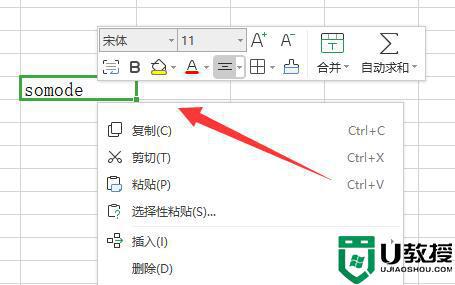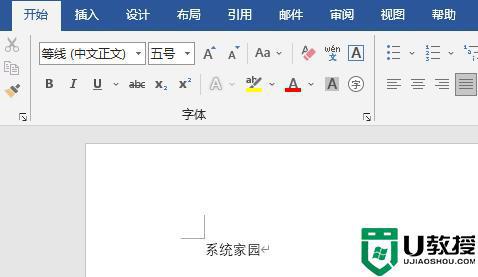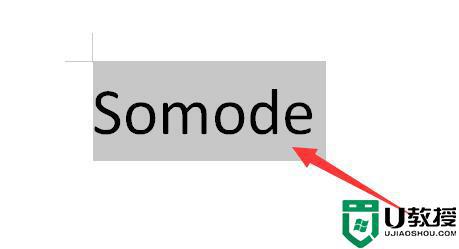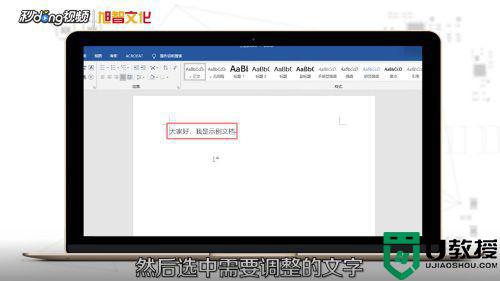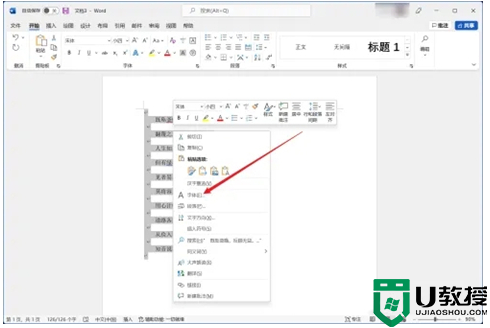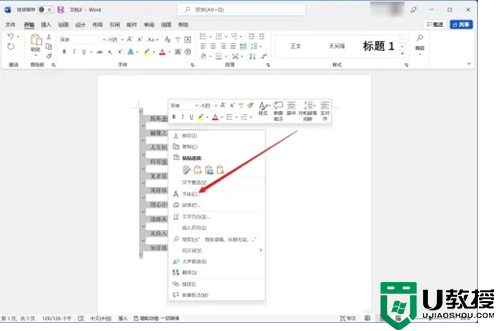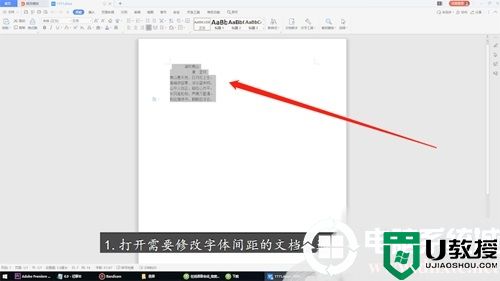ppt字间距怎么调整 ppt如何设置字间距
时间:2024-03-19作者:bianji
在制作ppt的时候,我们肯定会在ppt里面输入文字内容的,但是有时候会觉得ppt的字间距太宽或太窄了,想要调整一下,用空格键在那里敲又很麻烦,又不知道ppt字间距怎么调整,该怎么办呢?下面小编就针对ppt如何设置字间距给大家带来了具体的操作方法,快来了解下吧。

工具/原料
系统版本:windows10系统
品牌型号:联想拯救者R7000P
ppt字间距怎么调整
1、打开PPT文件。
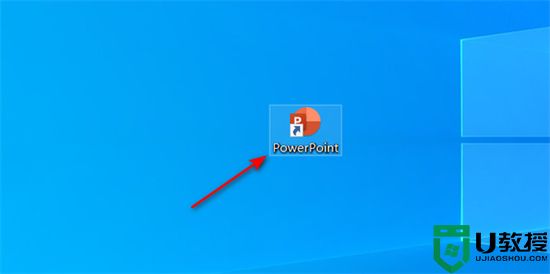
2、找到需要调整间距的文字。
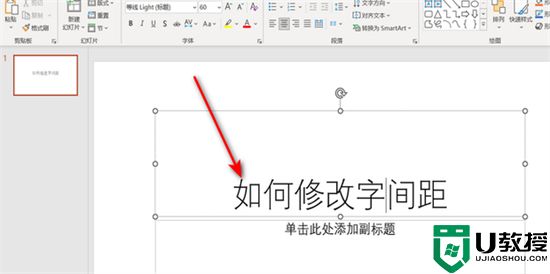
3、选中文字。
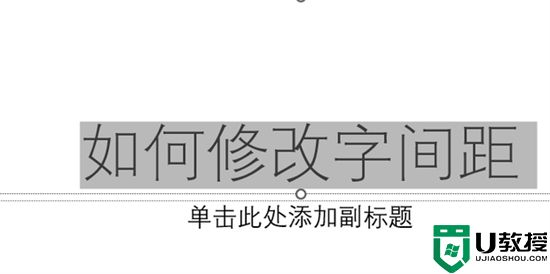
4、点击上方菜单中的开始。
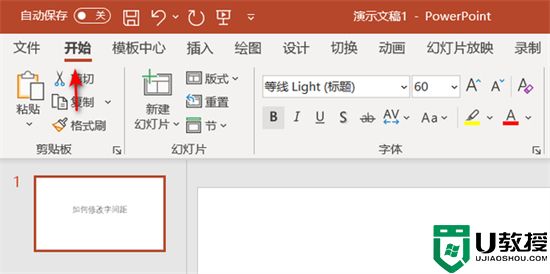
5、点击字体工具栏位置的字体间距调整按钮。
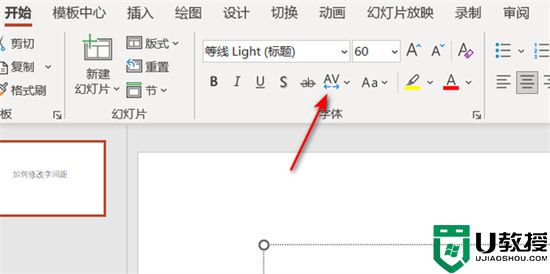
6、在下拉菜单栏中即可选择字体间距。
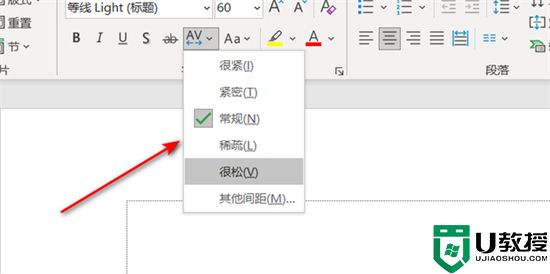
7、如果没有满意的间距,可以选择下方的其他间距。
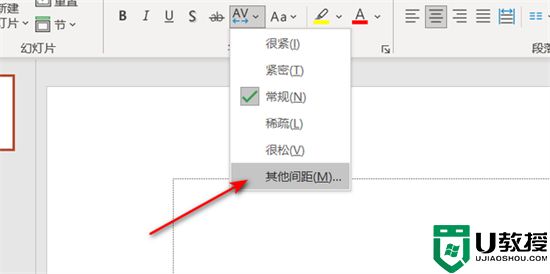
8、设定想要的间距值,点击确定即可。
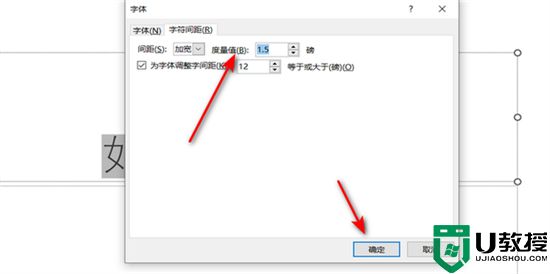
9、间距设置完成,效果如图。
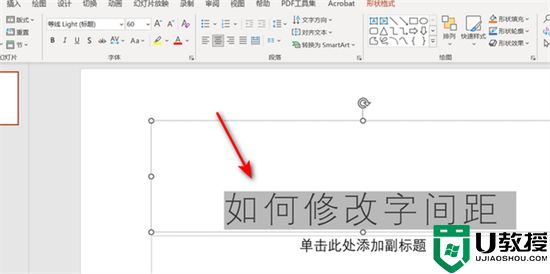
总结:
1、打开PPT文件。
2、找到需要调整间距的文字。
3、选中文字。
4、点击上方菜单中的开始。
5、点击字体工具栏位置的字体间距调整按钮。
6、在下拉菜单栏中即可选择字体间距。
7、如果没有满意的间距,可以选择下方的其他间距。
8、设定想要的间距值,点击确定即可。
9、间距设置完成。
以上的全部内容就是系统城给大家提供的ppt字间距怎么调整的具体操作方法介绍啦~希望对大家有帮助,还有更多相关内容敬请关注本站,系统城感谢您的阅读!